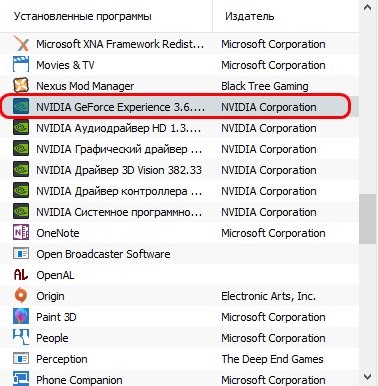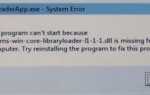Зміст
При установці і запуску ігор на ОС Windows нам часто не дозволяють відкрити їх різні помилки. І практично завжди вони пов’язані з тим чи іншим відсутнім файлом бібліотеки dll. Тема статті теж стосується цих файлів «Точка входу в процедуру CreateDXGiFactory2 не знайдено в бібліотеці DLL». Наслідки такі ж — гра чи програма не починається. Давайте визначимо що потрібно робити, щоб позбутися від помилки.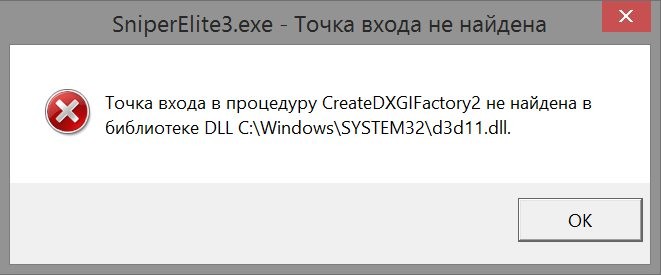
Причини збою з процедурою CreateDXGiFactory2
У роботі з комп’ютером не можна застосовувати творчий підхід. Принаймні це відноситься до звичайному користувачеві. Для кожного програмного забезпечення є інструкція з його встановлення і використання. Але біда в тому, що їх ніхто не читає. Часто в папках з грою знаходяться текстові файли. Вони називаються «readme», що з англійської дослівно перекладається, як «прочитай мене». Саме в них розробники часто описують весь процес установки, а також рекомендації для тих чи інших версій операційної системи.
До багатьох ігор в установчому пакеті надається додаткове ПО. Це може бути потрібна грі версія DirectX і інші важливі програми. Але щоб швидше встановити і почати вже грати, користувачі пропускають пропозиції установки потрібних компонентів. Після чого і починаються проблеми CreateDXGiFactory2 при запуску і навіть під час гри. Буває і зворотна ситуація, коли користувач встановлює бібліотеки DicrectX разом з грою, але вони застарілі. І при їх роботі вони дають невірні координати для системних функцій.
Є й інші причини, по яких не запускаються ті чи інші програми. І вони можуть не залежати від дій користувача. У деяких випадках проблеми з бібліотеками з’являються після установки оновлень Windows, при оновленні драйверів відеокарти. Або неоригінальних збірок додатки. Можливо конфігурація комп’ютера не відповідає системним вимоги гри або програми.
Стаття може бути корисною: як оновити DirectX на Windows 7?
Що робити, якщо з’являється помилка з CreateDXGiFactory2
Усувається помилка CreateDXGiFactory2 декількома способами, так як у користувачів встановлено різне устаткування комп’ютера і версія ОС Windows. Багатьом відомо, що сьогодні драйвера перестали бути простим засобом «спілкування» обладнання і ОС. Кожен розробник намагається «збагатити» своє програмне забезпечення доповнивши його різними оптимізаторами, програмами для чищення дисків і іншим. Для тих, у кого встановлений драйвер від nVidia швидше за все встановлена додаткова утиліта — GeForce Experience.
Дізнайтеся, як визначити відеокарту в комп’ютері з Windows 7.
Вона не має прямого відношення до відтворення графіки. І при особливих обставинах може навіть стати перешкодою для запуску багатьох ігор. Тому її потрібно видалити. У тому випадку, якщо це не допоможе, ви можете повернути програму, завантаживши її за посиланням — https://www.nvidia.com/ru-ru/geforce/geforce-experience/. Видалити програму GeForce Experience можна стандартним способом:
- Натисніть кнопку «Пуск» внизу екрану зліва;
- Відкрийте «Панель управління». Для Windows 10 — натисніть разом WIN + R і введіть команду «control». Натисніть ENTER;
- Знайдіть пункт «Видалення програм» і виберіть його;
- Знайдіть утиліту GeForce Experience в списку і виберіть її курсором миші;

Видалення nVidia GeForce Experience
- Вгорі над вікном ви повинні побачити кнопку «Видалити»;
- Виберіть її і підтвердіть свої дії.
Після видалення цього компонента перезавантажте комп’ютер і спробуйте відкрити потрібну програму. Таким чином, перевірте, чи з’являється вікно з текстом «Точка входу в процедуру CreateDXGiFactory2 не знайдено в бібліотеці .dll».
Це цікаво: тест відеокарти онлайн.
Оновлення компонентів DirectX в ОС Windows
Якщо ви бачите повідомлення про проблему з динамічної бібліотекою (DLL), то можливо вам вдасться позбавитися від неї після поновлення DirectX. Для установки цих файлів вам знадобитися завантажити спеціальний установник за посиланням https://www.microsoft.com/ru-ru/Download/confirmation.aspx?id=35. Він автоматично визначить версію вашої ОС і її архітектуру і завантажить потрібні файли на ваш комп’ютер. Після цього встановить їх.
Ви також можете усунути проблему з динамічної бібліотекою, ізолювати файл dxgi.dll з папки з грою. Зробити це можна так:
- Знаходимо папку з грою (відкрийте директорію, куди ви встановлювали свою гру або програму);
- Відкриваємо її і в рядку пошуку записуємо dxgi.dll і натискаємо кнопку пошуку;
- Коли ви знайдете цей файл, натисніть на нього ПКМ і виберіть «Копіювати». Вставте його в іншу папку, але не з грою (резервна копія). Можна навіть на інший локальний диск. А файл в грі видаліть;
- Після цього перезавантажте комп’ютер і знову запустіть додаток.
Якщо файлу в папці немає, спробуйте знайти інший — d3d11.dll. З ним потрібно зробити те ж саме. Є ще один файл — d3d9.dll, який потрібно перевірити вже відомим способом. Деяких згаданих файлів може не бути в папці з грою через версії ОС або самого дистрибутива. Тому по черзі перевірте і видаліть кожен з них. Ви можете видалити або переміщати їх, а просто перейменовувати. Назви можна підставляти російською, щоб у разі, якщо проблема не вирішилася, швидко знайти і перейменувати файл назад.
Часто в помилку вказано файл бібліотеки, з яким виникають проблеми. В цьому випадку потрібно шукати відповідну назву. Ви можете спробувати встановити файли, які були описані вище. Але не рекомендується завантажувати їх з невідомих сайтів. При пошуку намагайтеся шукати офіційне джерело — сайт компанії Майкрософт.
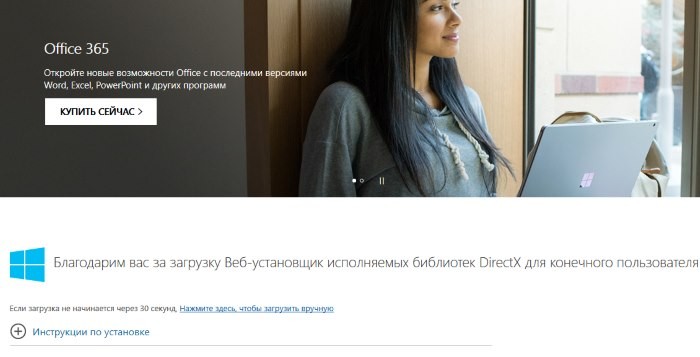
Сторінка завантаження DirectX
Рішення помилки з DLL в Windows 8
Користувачі зі встановленою ОС Windows 8 можуть бачити помилку з бібліотекою DLL через проблеми з файлом SweetFX. Вірніше, він є конфігуратором для багатьох ігор. Зазвичай, знаходиться також в папці з грою. Це спеціальна утиліта, яка дозволяє покращувати графіку будь-якої гри і при цьому не навантажувати систему. У ній міститься архів фільтрів, які налагоджуються на картинки гри.
Цей файл часто оновлюється розробниками. Завантажити його можна за посиланням http://sweetfx.thelazy.net/. Спробуйте знайти файл SweetFX в грі, перейменувати його або перемістити. А після цього завантажити новішу версію. Спробуйте також запустити гру без нього.
Інші способи усунути помилку
Іноді користувачам допомагає переустановка компонента ОС — Microsoft Visual C ++. Вам необхідно перейти на сайт розробника — https://www.microsoft.com/ru-ru/download/details.aspx?id=48145 і завантажити пакет. Після цього запустити установку. Програмний пакет повинен сам видалити старі встановлені версії. Але якщо при старті установки відбудеться ошібкаCreateDXGiFactory2, видаліть вручну компоненти Visual C ++.
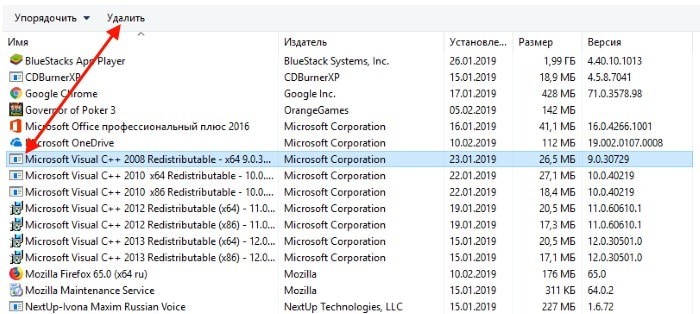
Видалення компонента Microsoft Visual C ++ Redistributable
Перейдіть на панель видалення програм. Тут необхідно знайти пункт «Перегляд встановлених оновлень». Відкрийте його і знайдіть оновлення, які були встановлені останніми. Спробуйте видалити їх. Потім перейдіть в системну папку.
- Виберіть мишею папку «Windows»;
- Відкрийте в наступному вікні «Software Distribution» і «Download»;
- У папці будуть знаходитися всі завантажені з інтернету пакети для оновлення ОС. Їх необхідно все видалити.
Після цього закрийте всі вікна і перезавантажте комп’ютер. Спробуйте запустити проблемне ПО. Якщо помилка з точкою входу в процедуру CreateDXGiFactory2 знову відображається у вигляді системного повідомлення, то вам потрібно спробувати відновити Windows за допомогою завантажувального диска. Можна використовувати збережені точки, якщо вони є в системі.